Kaip redaguoti "Android" programas "Chromebook" įrenginiuose

"Android" palaikymas "Chromebook" įrenginiuose buvo paleistas naudojant "Android 6.0", o tai leidžia programoms paleisti tik visą ekraną arba mažesnio statinio dydžio. Tai nėra geriausias daugelio "Chromebook" įrenginių programų išdėstymas, o "Google" galiausiai pakeitė tai 7.1.1. "Android". Tai yra tai, kad dydžio keitimas neveikia vartų. Yra keletas tweaks, kad jis veiktų.
SUSIJĘS: Geriausios "Android" programos, kurias turėtumėte naudoti savo "Chromebook"
Pirmas žingsnis: patikrinkite, kuris iš "Android" versija Jūsų "Chromebook" veikia
Prieš, kai jūsų rankos bus nešvarios, pirmiausia įsitikinkite, kad jūsų "Chromebook" veikia netgi "Android" rinkinys, kuriame yra pakeičiamųjų programų.
Pirma, spustelėkite sistemos dėkle, tada krumpliaračio piktograma
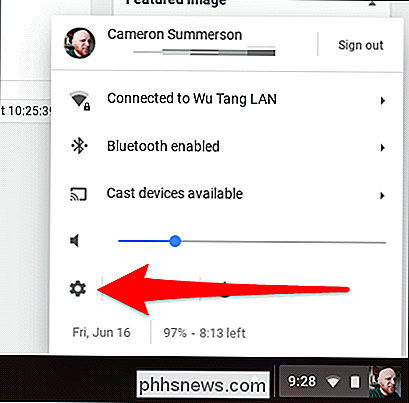
Iš ten slinkite žemyn į "Google Play" parduotuvę ir spustelėkite ją.

Spustelėkite "Tvarkyti" Android "nustatymus", kuriame bus paleista "Android" nustatymų meniu.

Iš ten tiesiog pereikite prie labai apačioje "Android" versiją rasite skyriuje "Apie įrenginį".
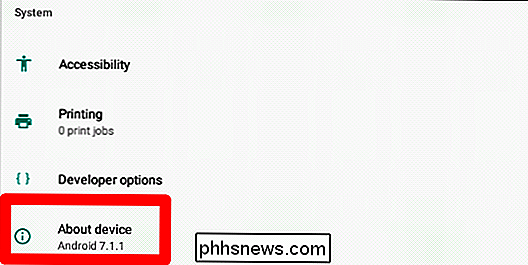
Jei "Chromebook" veikia 6,0, jūs esate gana įstrigęs, ką dabar turite. Atsiprašome.
Jei naudojate 7.1.1 ar naujesnę versiją, skaitykite toliau.
Antras žingsnis: įjunkite kūrėjo nustatymus
Nors jau esate "Android" nustatymų meniu, eikime į priekį ir įjunkite "Developer" Nustatymai. Turėsite tai padaryti, kad pakeistumėte programas.
Spustelėkite meniu Apie įrenginį.
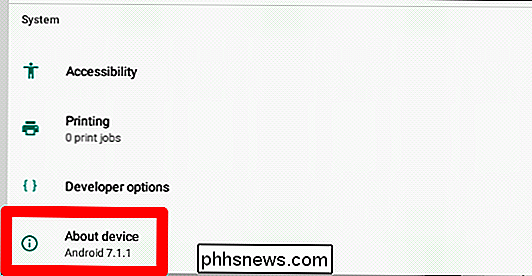
Čia septynis kartus spustelėkite "Build number". Ekrano apačioje matysite nedidelį pranešimo skardą, kuriame galėsite sužinoti, kiek paspaudimų liko, kol nebūsite "tapęs kūrėju".
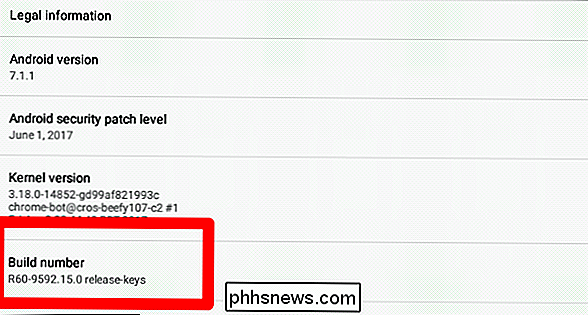
Po septynių paspaudimų bus įgalintas kūrėjo režimas. Awwww, taip.
Trečias žingsnis: įjungti lango dydžio keitimą
Spustelėkite viršutiniame kairiajame kampe esantį mygtuką "Atgal", kuris grąžins jus į pagrindinį meniu Nustatymai. Čia pamatysite naują parinktį: kūrėjo parinktys. Paspauskite ant to blogo berniuko.
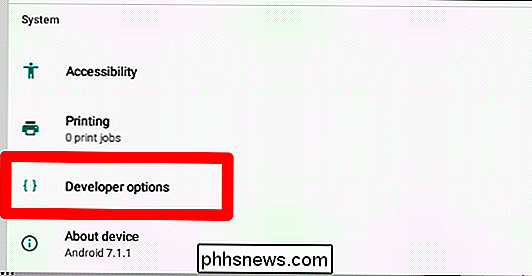
Ignoruokite viską, ką matote šiame meniu, iki pat apačios. Rimtai pradėkite slinkti dabar, kad jūsų smalsumas nepasiekė to, kas jums patinka.
Apatinėje dalyje raskite parinktį "Leisti laisvą lango dydį, vilkdami sieną" ir įjunkite ją. Taip pat galėsite pakeisti "Android" programas. Turėkite omenyje, kad tai neveikia su visomis programomis - jei jie nebuvo atnaujinti per tam tikrą laiką, jie to nepalaikys. Vis dėlto daugelis šiuolaikinių programų (su gerais kūrėjais) turėtų būti įdiegtos.
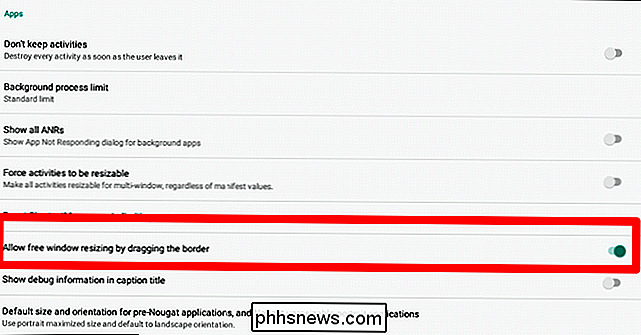
Norėdami tai padaryti, tiesiog nukreipkite virš programos lango krašto, kaip ir bet kurį kitą langą. Kursorius pasikeis, nurodant, kad galite keisti lango dydį.
Neprivaloma: nustatykite Numatytasis dydis "Pre-Nuga" programoms
Dabar galite čia sustabdyti ir baigti, bet man taip pat yra ir kitos galimybės , kuris nustatys numatytųjų programų dydį, kuris nėra skirtas "Android Nuga" programai.
Nevienodai tai vadinama "Numatytasis dydis ir orientacija prieš" Nugat "programas ir neįprastas portretų programas. Tai gana garsiai. Bet vis tiek spustelėkite jį.
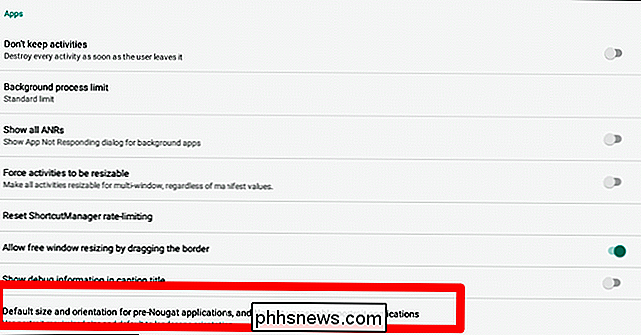
Iš esmės tai leidžia išsiaiškinti, kas geriausiai tinka, kai naudojate "Android" programas "Chromebook". Man greičiausiai tikėtina, kad nesuskaičiuojama portreto maksimali dydžio ir kraštovaizdžio orientacija - tai reiškia, kad tokios programos kaip "Instagram", kurios yra tik portretos, paleidžia visą ekraną. Kiti paleidžia kraštovaizdžio režimu. Tai veikia man, bet galite eksperimentuoti su šiomis galimybėmis ir naudoti tai, kas Jums geriausiai tinka.
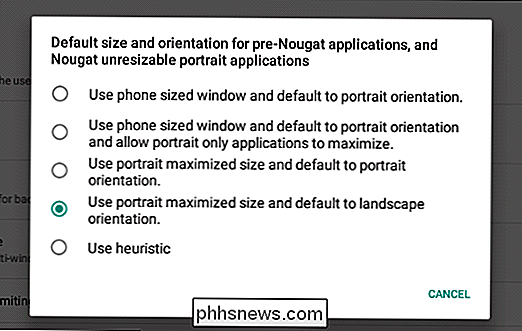
Baigę tiesiog išeikite iš šio lango - jūs baigėte.

Kaip padaryti, kad iPhone naudotų JPG ir MP4 failus vietoj HEIF, HEIC ir HEVC
"IOS 11", jūsų naudojamos nuotraukos ir vaizdo įrašai nebebus užkoduoti suderinamuose formatuose "anksčiau naudojamas". Vietoj "JPG" vaizdų ir "MPEG-4" vaizdo įrašams jie naudosis didelės raiškos vaizdo formatais (HEIF) ir didelės raiškos vaizdo įrašų formatais (HEVC). Failai šiuose naujesniuose formatuose yra maždaug pusės panašios kokybės JPG ir MP4 failų dydžio.

Kaip taupyti pinigus Apple produktams (kaip iPhone, iPad ir Mac)
"Apple" kompiuteriai ir telefonai turi brangią reputaciją. Nors tiesa, kad jų produktai yra aukščiausios klasės (ir atitinkamai kaina), jie retai objektyviai perkainojami (be papildomų raktų ir kitų priedų). SUSIJĘS: Nustebink: "Mac" nėra būtinai brangesni už "Windows" kompiuterius Jūs niekada nesate pirkite visiškai naują "Mac" už kainą, kurią kiekvienas galėtų skambinti pigiais "Apple" produktais, visada yra didelė paklausa ir gana didelės kainos netgi parduodamoje rinkoje.



